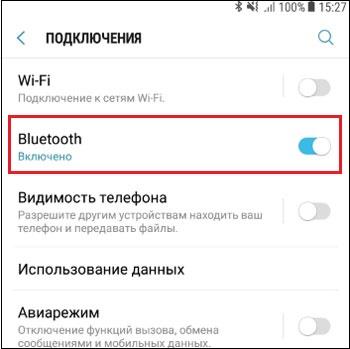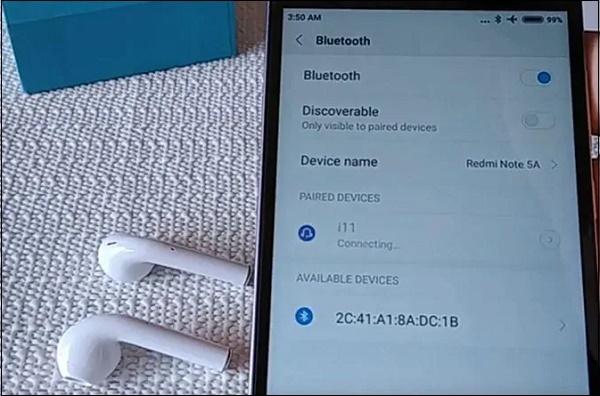I11 TWS считаются полноценной альтернативой популярной беспроводной гарнитуры AirPods. Наушники отличаются приемлемой стоимостью, широким набором функций и высоким качеством звучания. Благодаря такому подходу i11 оптимально требовательным пользователям, которые используют наушники не только для прослушивания музыки, но и для голосового управления смартфоном.
Функции наушников i11 TWS
Рассматриваемой моделью часто пользуются спортсмены и пользователи, ведущие сверхактивный образ жизни. Это обуславливается удобным управлением, эргономичным дизайном и функцией шумоподавления, благодаря которой посторонние звуки не будут мешать общению с собеседником или прослушиванию композиций.
Стоит заметить, что наушники i11 имеют много подделок на отечественном рынке. Отличить оригинал от липы довольно легко – на комплекте поставки фирменной версии должна быть надпись «Bluetooth 5.0», которая выделена серебристой краской. Приобрести гарнитуру можно в нескольких конфигурациях – базовая и премиальная.
Наушникам TWS i11 характерны следующие функциональные возможности:
- Объемное стереозвучание. Любители музыки могут оценить данную функцию благодаря полному погружению в музыкальную композицию. Высокое качество звука особо выделяется во время прослушивания «живого» исполнения;
- Опция «Hands Free». Данный инструмент предназначен для осуществления вызовов с помощью голосового управления. Функция полезна для пользователей, которые постоянно за рулем;
- Голосовой помощник. Благодаря данной опции управление смартфоном стало гораздо упрощенным. Теперь поиск информации в интернете, включение видео или аудиоконтента возможно с помощью голосового помощника;
- Сенсорный корпус. В конструкции гарнитуры предусмотрено несколько сенсорных кнопок, благодаря которым можно управлять смартфоном. К примеру, включить или выключить трек, ответить или осуществить вызов, сделать звук громче или тише.
| Характеристика | Параметр |
| Конструкция | Вкладная |
| Тип подключения | Беспроводной |
| Bluetooth | EDR – 5.0 |
| Диаметр гарнитуры | 15 мм |
| Дальность передачи | 10 м |
| Диапазон частот | 20000 Гц |
| Импеданс | 30 Ом |
| Автономность работы при прослушивании | 4 ч |
| Автономность работы во время разговора | 3 ч |
| Функция шумоподавления | Есть |
| Автономность в режиме ожидания | 100 ч |
| Емкость батареи | 300 мАч |
| Длительность восполнения энергии | 1-2,5 ч |
| Поддержка | Android, iOS |
| Голосовой помощник | Google Assistant, SIRI |
| Вес изделия | 150 г |
Как зарядить наушники i11 TWS
Главное требование во время подключения наушников – полностью заряженный аккумулятор. В случае недостаточного количества энергии сопряжения гарнитуры с телефоном может пройти неудачно. Зарядить наушники i11 можно несколькими способами:
- Восполнение энергии непосредственно в гарнитуре. Наушники вставляются в специальную коробку, на которой имеется индикатор оповещения. Если лампочка подсвечивается красным цветом, значит, процесс заряда активен.
- Восполнение энергии в коробке. Устройство подключается к сети с помощью соответствующего зарядного устройства. Бокс можно соединять с розеткой или со стационарным компьютером (для этого есть USB-порт).
В среднем длительность процесса восполнения составляет 1-2,5 часа. Емкость аккумулятора насчитывает 300 мАч. Следовательно, полной батареи хватит на 4 часа полноценной работы.
Как подключить i11 к телефону
Рассматриваемая модель предназначена для современных мобильных устройств, функционирующих на базе Android и iOS. Подключение к любому смартфону будет осуществляться по единой инструкции. Главное – после активации гарнитуры выждать несколько секунд, пока наушники смогут синхронизироваться. Это необходимо для обеспечения стереорежима. Если наушники подключить к телефону без предварительной синхронизации, то один из элементов не будет передавать звук. В этом случае придется сбрасывать настройки и осуществлять сопряжение повторно. Инструкция по соединению выглядит следующим образом:
- В первую очередь зарядить бокс с гарнитурой до предела.
- После отключения индикатора достать из коробки наушники.
- В мобильном девайсе включить модуль Bluetooth. Для этого потребуется зайти в настройки или использовать экспресс-панель.
- Активировать поиск рядом находящихся устройств, и ожидать обнаружения наушников.
- Когда в окне появится название гарнитуры (TWS i11), выбрать гаджет и нажать на кнопку подключения.
- Ожидать, пока система соединит наушники и смартфон. Данная процедура может продлиться несколько секунд (зависит от телефона).
Как управлять наушниками i11 TWS
TWS i11 довольно компактная и эргономичная гарнитура. На боксе и наушниках имеется специальный индикатор, благодаря которому можно определять уровень заряда в батарее. Если энергии в аккумуляторе недостаточно, лампочки на наушниках начнут мигать красным цветом. В этом случае придется прерывать работу и ставить устройство на зарядку.
Восполнение энергии активируется автоматически после помещения наушников в бокс. Если провести данную процедуру в утреннее время, тогда работы устройства хватит на целый день.
На гарнитуре имеется несколько клавиш, с помощью которых можно управлять телефоном. Инструкция по использованию:
- Нажатие на панель с сенсором – активация входящего звонка;
- Удержание сенсорной панели на несколько секунд – вызов голосового помощника;
- Удержание кнопки на 5 секунд – активация наушника;
- Двойное нажатие на левый наушник – уменьшение громкости;
- Долгое удержание сенсорной панели – перелистывание до последнего трека;
Также можно пользоваться всего одним наушником. Такой вариант эффективен во время общения, находясь за рулем автомобиля.
Проблемы при подключении


Проверить уровень заряда гарнитуры. Если энергии мало, то телефон не сможет распознать наушники.
Во время синхронизации беспроводную гарнитуру необходимо размещать максимально близко с мобильным гаджетом.
Далее нужно перезагрузить наушники. Для этого потребуется зажать сенсорную панель на обоих элементах на 5 секунд и ожидать, пока устройства не засветятся красным и синим цветом. Заново включить гарнитуру и активировать модуль Блютуз.

В первую очередь проверить уровень заряда бокса и самого устройства. Если при включении гарнитура светится разными цветами, значит, ее необходимо дозарядить.
Если аккумулятор полностью восполнен, а один из наушников не подключается, следует полностью выключить гарнитуру и положить ее в бокс на несколько часов. В это время рекомендуется удалить устройство из списка ранее сопряженных устройств. Если батарея сядет, рекомендуется ее повторно поставить на зарядку, после чего синхронизировать оба наушника.
Если перечисленные действия не помогли, значит, один из наушников вышел из строя. Для исправления аппаратных ошибок потребуется обращаться в сервисный центр.